PS怎样快速去除图片水印?
设·集合小编 发布时间:2023-03-21 16:31:08 872次最后更新:2024-03-08 11:39:44
生活中我们看到一张喜欢的图片,想自己分享给朋友,但是图片上有水印,给我们不小的困扰。不过有了PS我们可以轻松解决这个问题,下面就给大家分享一下具体的操作方法,希望本文内容能够帮助到大家。
工具/软件
电脑型号:联想(Lenovo)天逸510S;系统版本:Windows7;软件版本:PS CS6
方法/步骤
第1步
第一步:把要去除水印的图片直接从桌面拖进PS ,如下图。

第2步
第一种去水印方法:填充工具去水印
用选取工具选取水印1(图中所用矩形选取工具),左单击上方编辑,选择填充工具。(快捷键(shift F5)直接按enter)


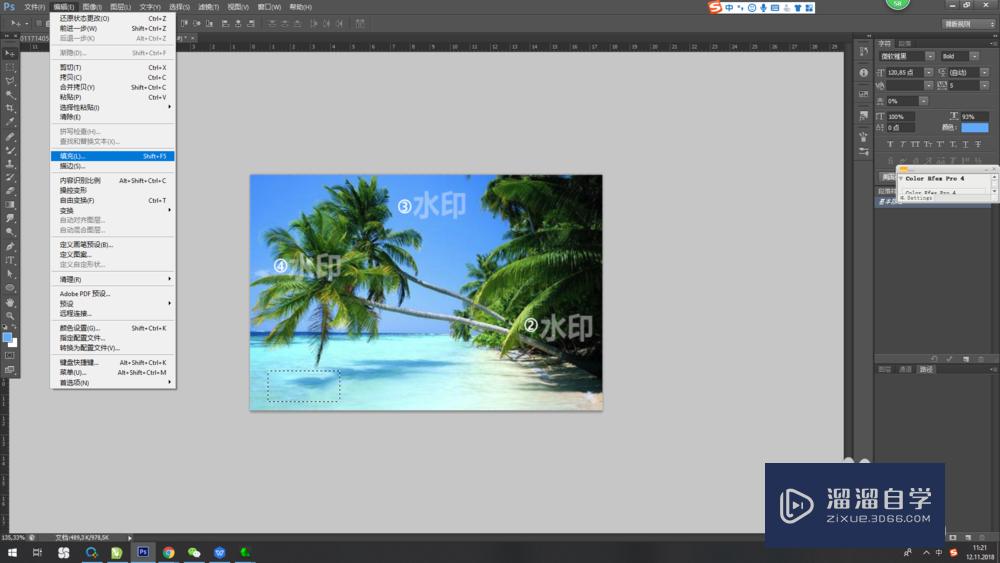

第3步
第二种去水印方法:修补工具去水印
第一个水印去完如下图,接下来我们去除第二个水印。

第4步
第一步:左单击工具右下方三角,选择修补工具,框选水印,左击不松手移动到上方相似画面。
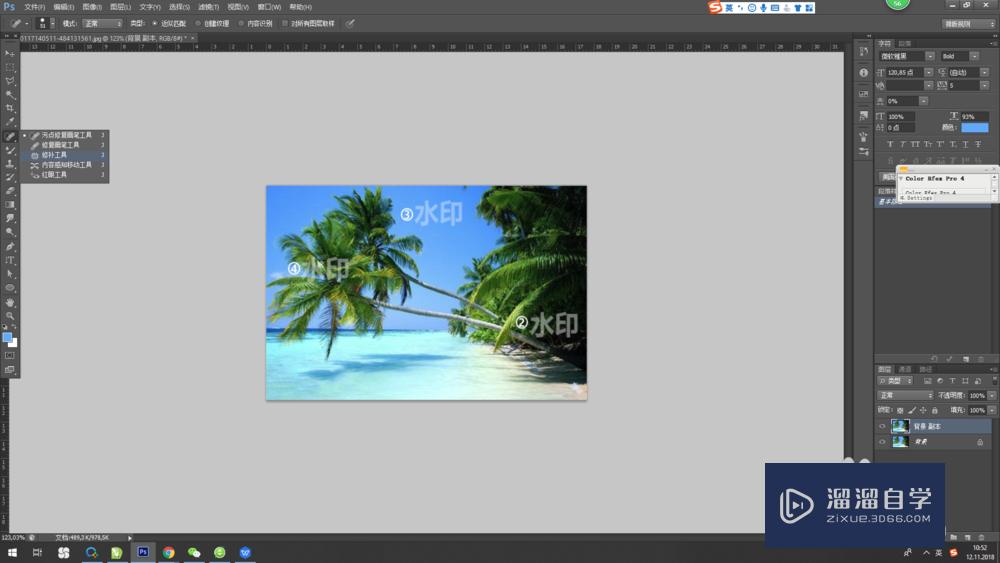

第5步
第二步:松开手,就去水印完成了。(有微小瑕疵可以框选瑕疵部分重复再来一次步骤)
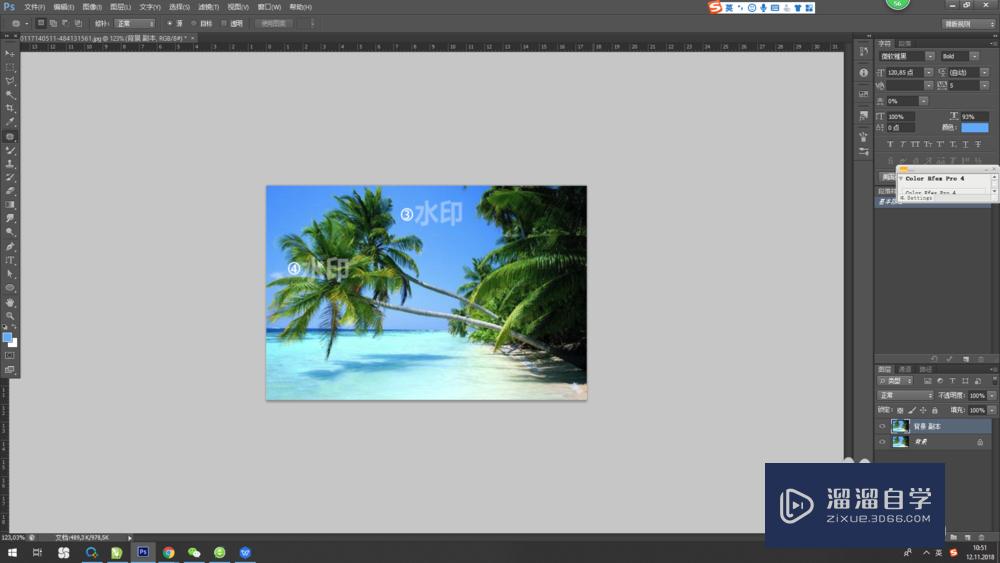
第6步
第三种方法:污点修复工具去水印
选择污点修复工具,调整大小参数(调整到水印高度大小),按住鼠标左键,一笔带过就好了。(有微小瑕疵可以再来一次步骤)

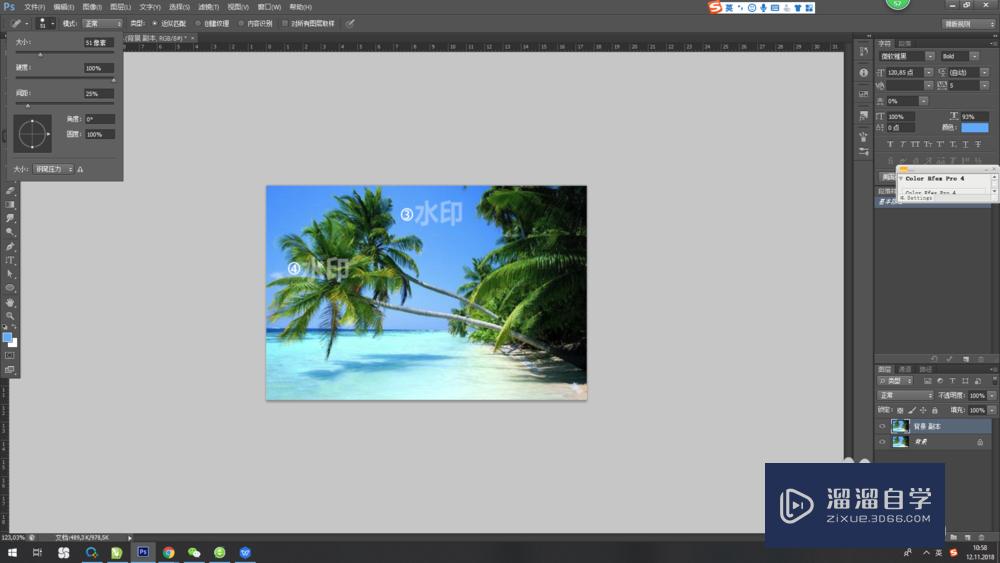
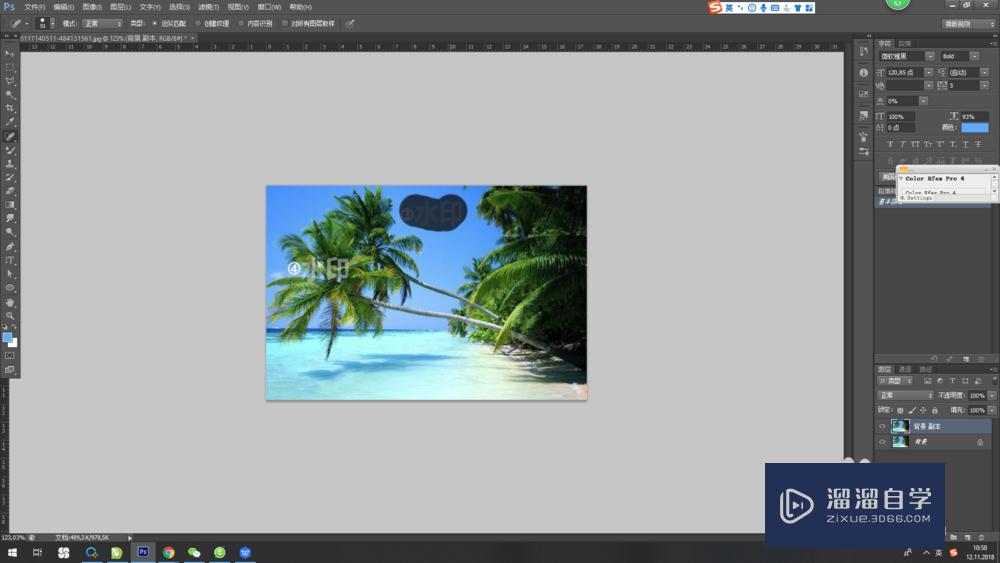

第7步
第四种去水印方法:修复画笔工具去水印
选择修复画笔工具,调整参数至合适大小,按住alt键同时左击所需画面,然后左击覆盖水印,覆盖完水印就完成了。


第8步
最后就完成了,所有水印去除,图片可以分享了。

温馨提示
好了,以上就是“PS怎样快速去除图片水印?”这篇文章全部内容了,小编已经全部分享给大家了,还不会的小伙伴们多看几次哦!最后,希望小编今天分享的文章能帮助到各位小伙伴,喜欢的朋友记得点赞或者转发哦!
- 上一篇:Photoshop自由变换工具的使用方法
- 下一篇:PS怎么复制图层?
相关文章
- PS怎么导入3Dlut调色预设文件?
- PS中怎么做3D金属材质贴图?
- PS3D模式怎么退出?
- PS怎么使用切片工具?
- PS抠完图有杂色如何快速去除?
- PS如何快速去除水印?
- PS怎么快速去除白边?
- PS怎么去除噪点?
- PS如何去除阴影?
- PS如何去除图片的水印?
- PS怎么快速去水印操作技巧
- PS如何去除图片水印?
- PS里如何去除白色背景?
- PS怎么去除多余背景?
- 如何用PS去除图片背景?
- 使用PS怎么去除图片水印logo?
- PS怎么去除图片水印?
- PS如何去除文字水印?
- PS怎么去除图片上的水印?
- PS如何去除白边?
- 如何用PS将斑点去除?
- Photoshop如何去除文字后的水印?
- PS如何快速去除文字水印?
- PS怎么去除文字水印?
- PS如何去除面部油光?
- PS如何轻松去除脸上油光?
- Photoshop如何去除水印?
- 如何用PS去除镜片?
- 怎么用PS去除图片水印?
- 如何利用PS快速的去除水印?
- 如何使用PS图章工具去除图片上的水印?
- PS怎么给图片去除毛边?
- 如何用PS去除白边?
- PS怎么去除污点?
- Photoshop怎样去除局部污点?
- 如何运用PS将图中污点去除?
- 怎么用PS去除人物眼袋?
- PS如何使用修补工具去除照片水印?
- PS怎么去除图片的水印?
- 如何使用PS快速去除水印?
- 如何用PS快速去除水印?
广告位


评论列表